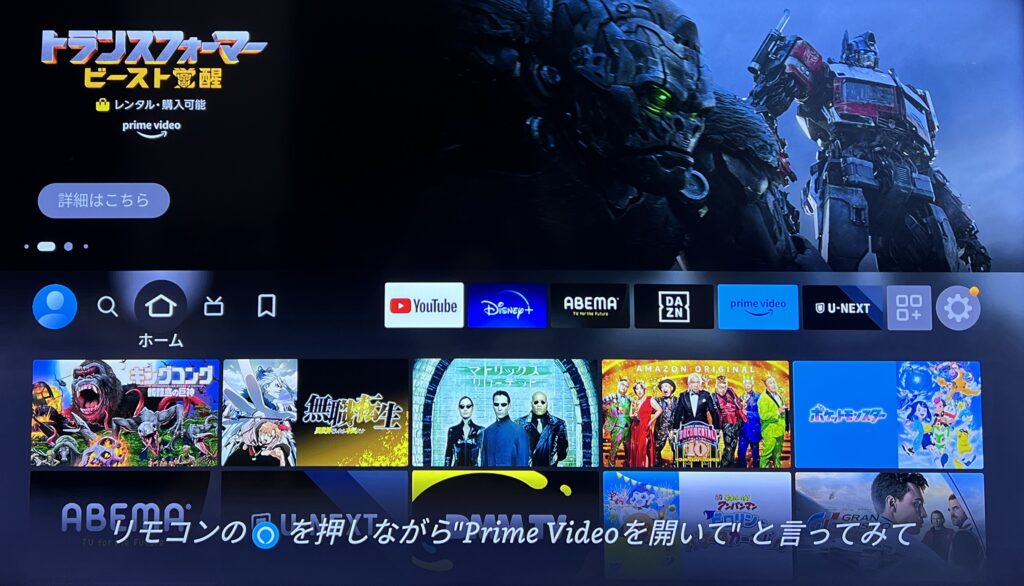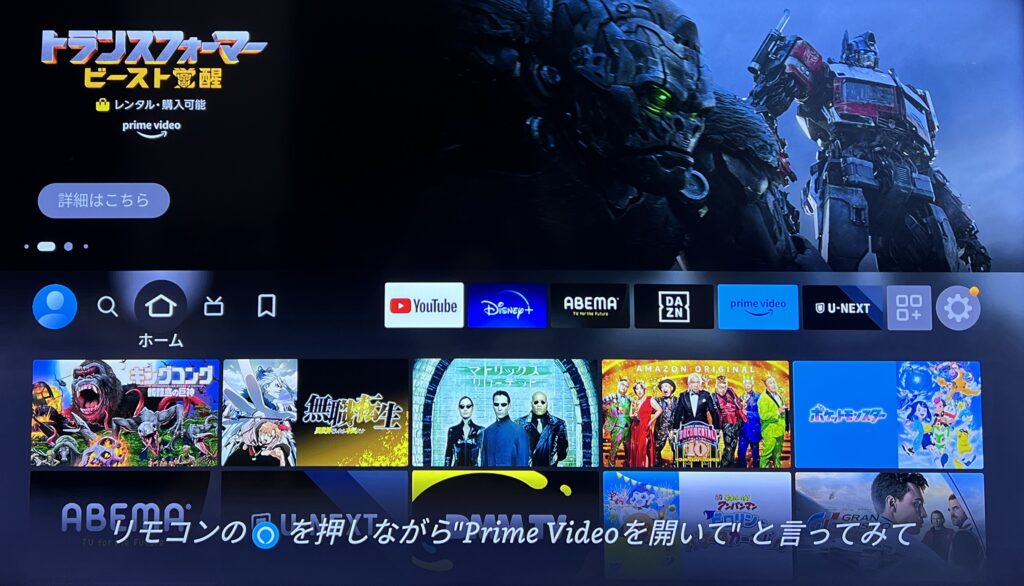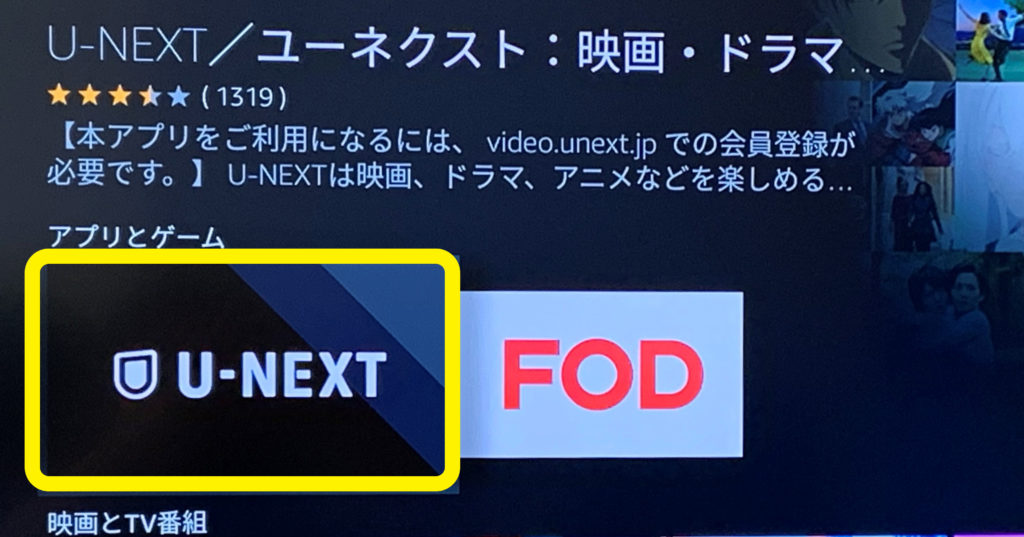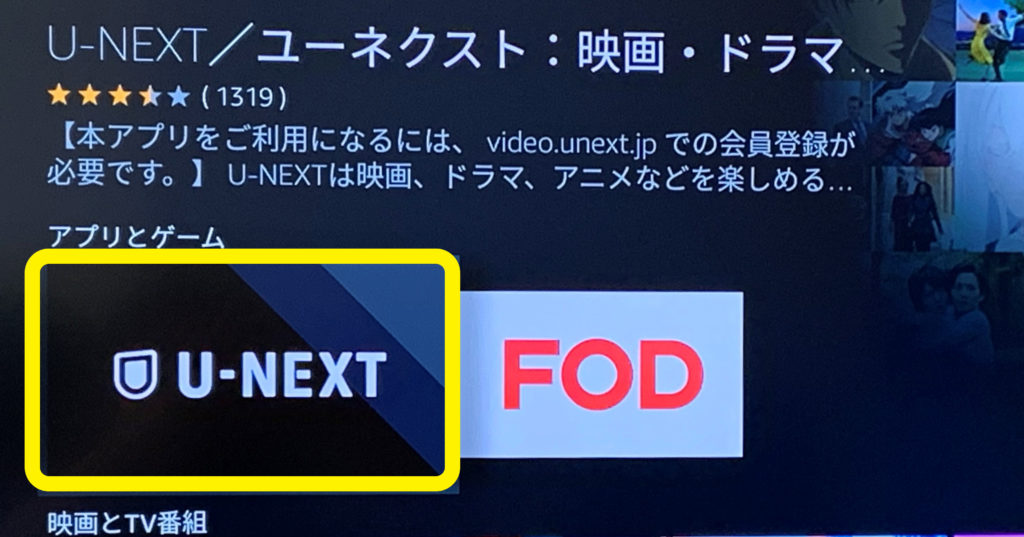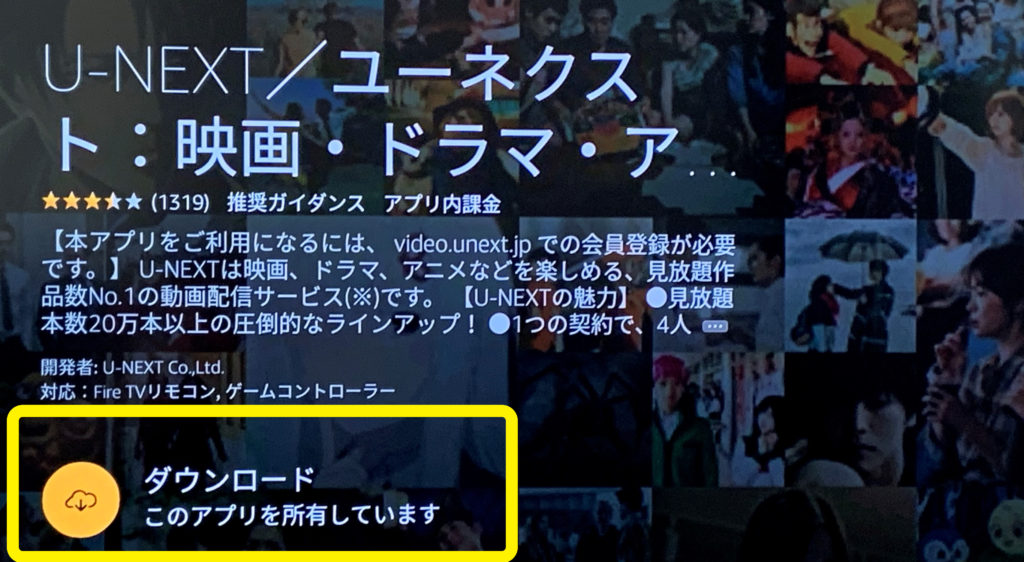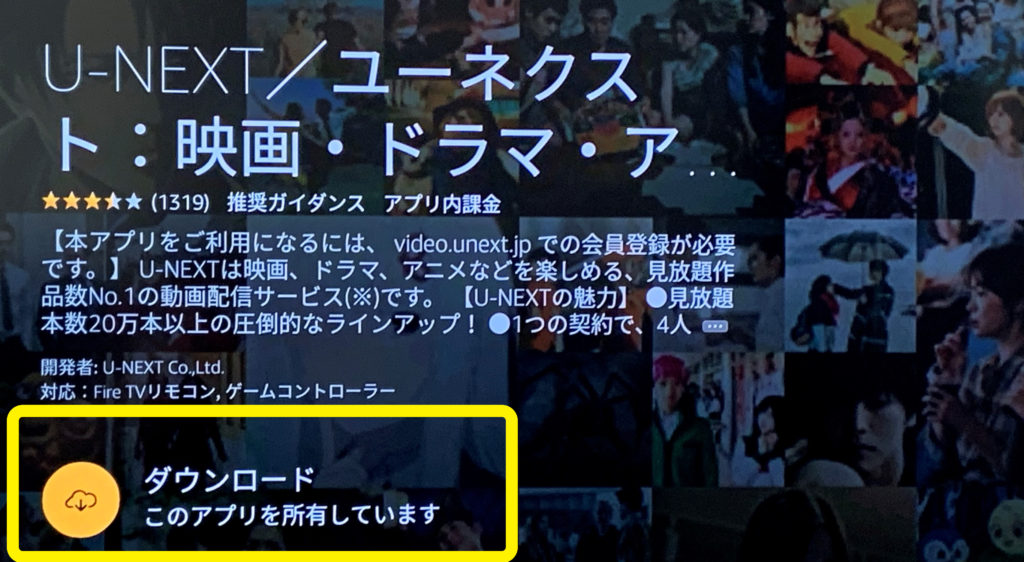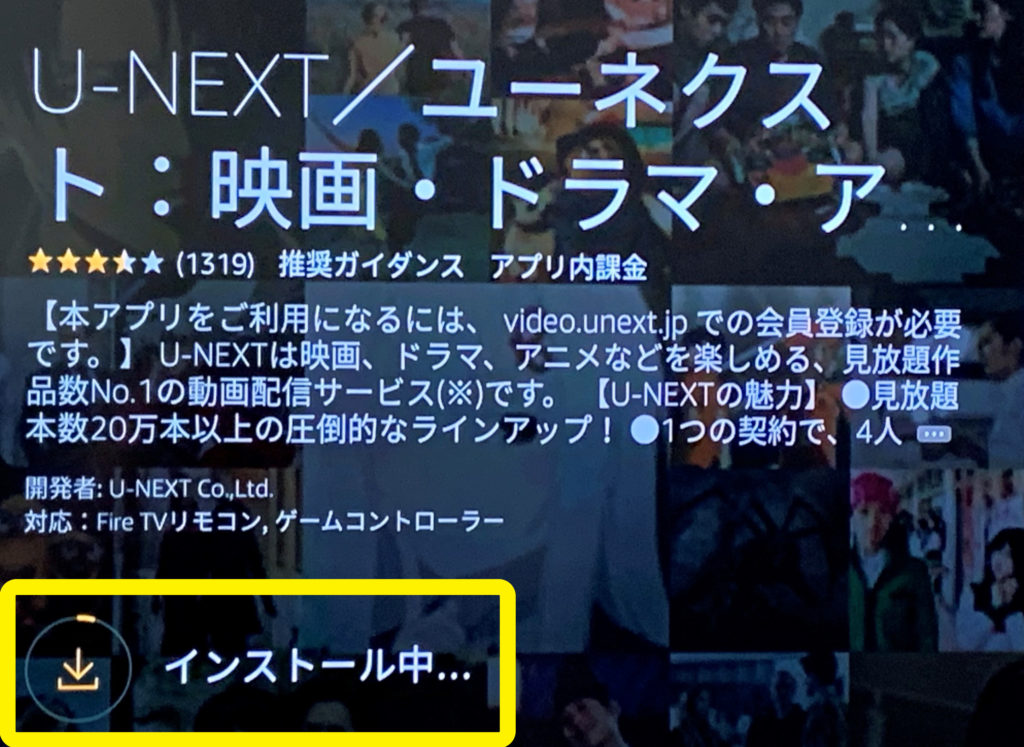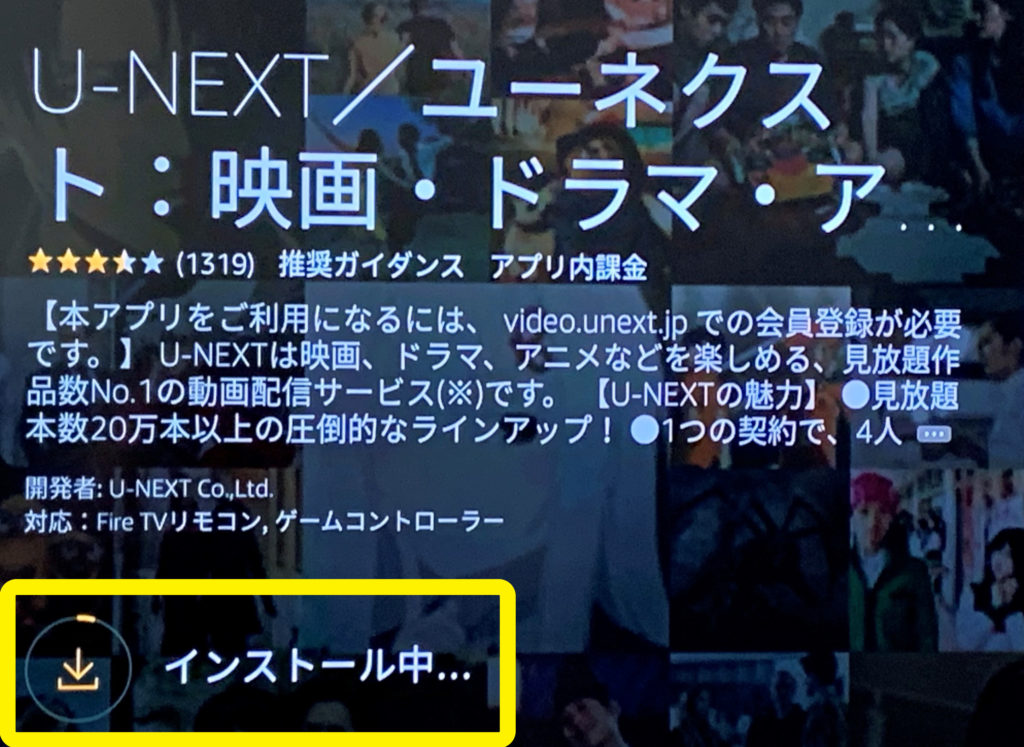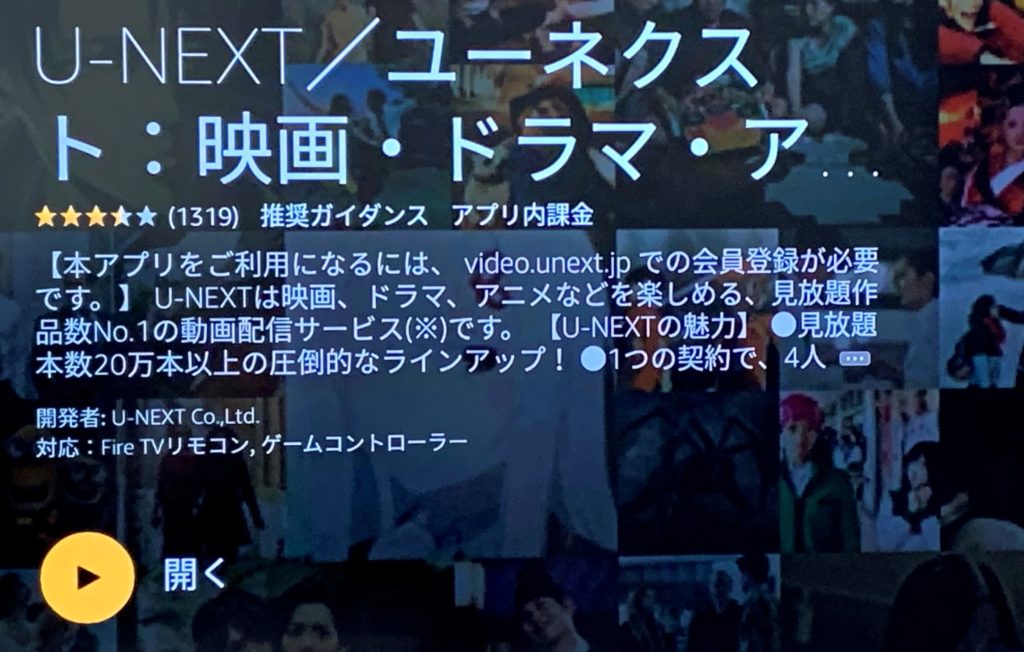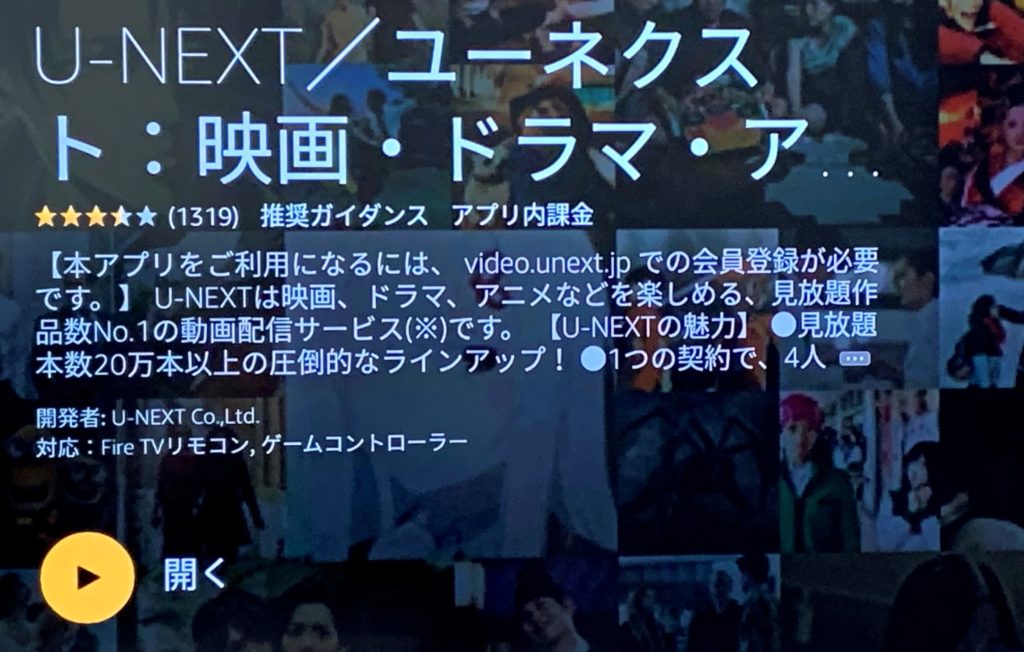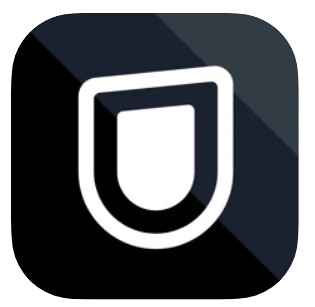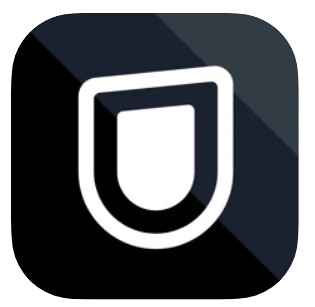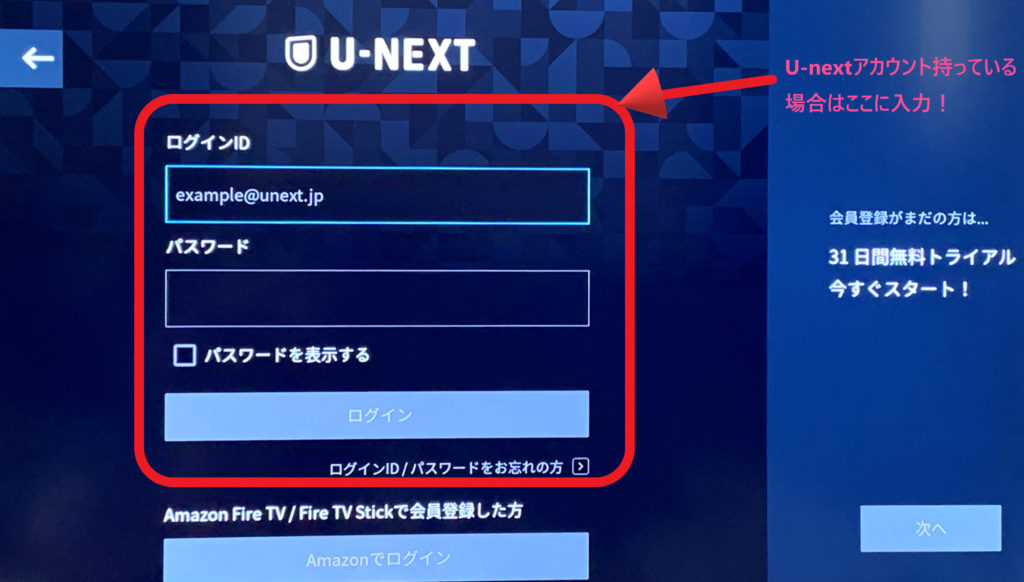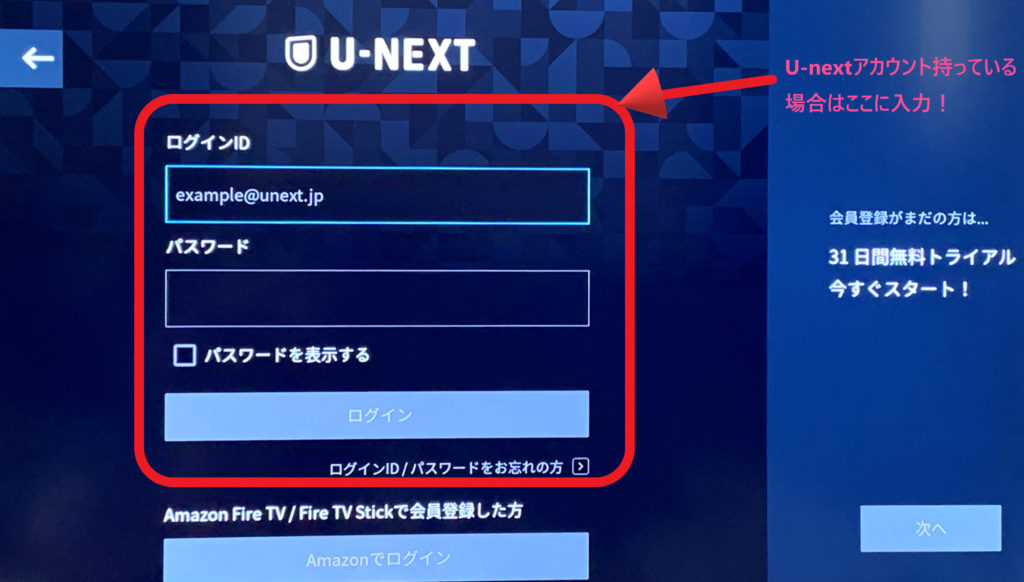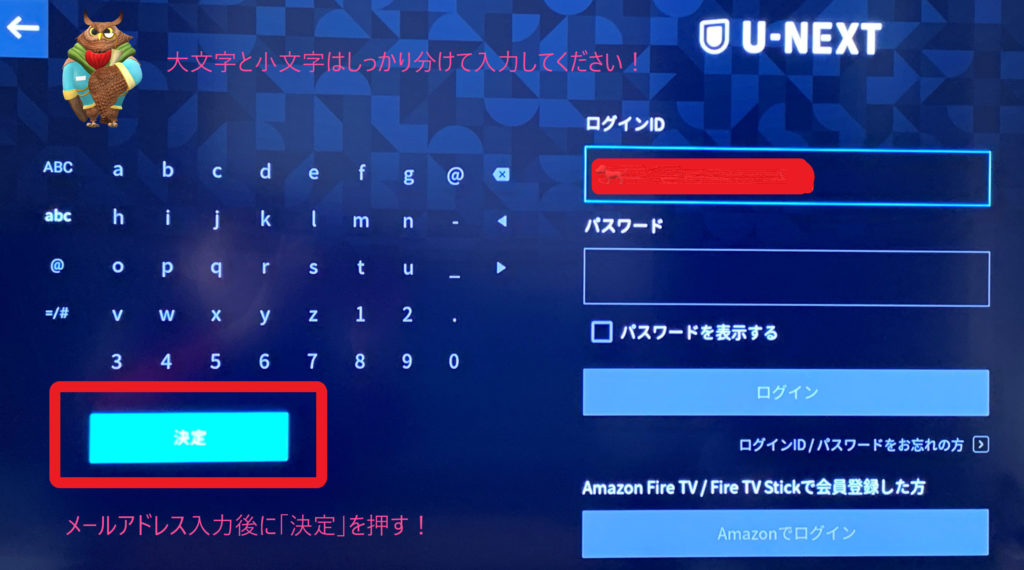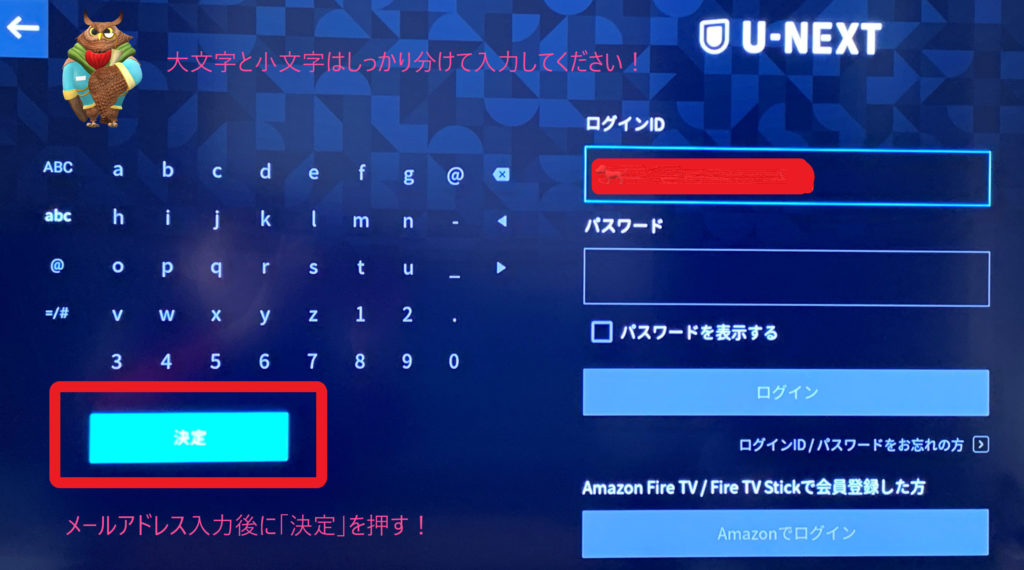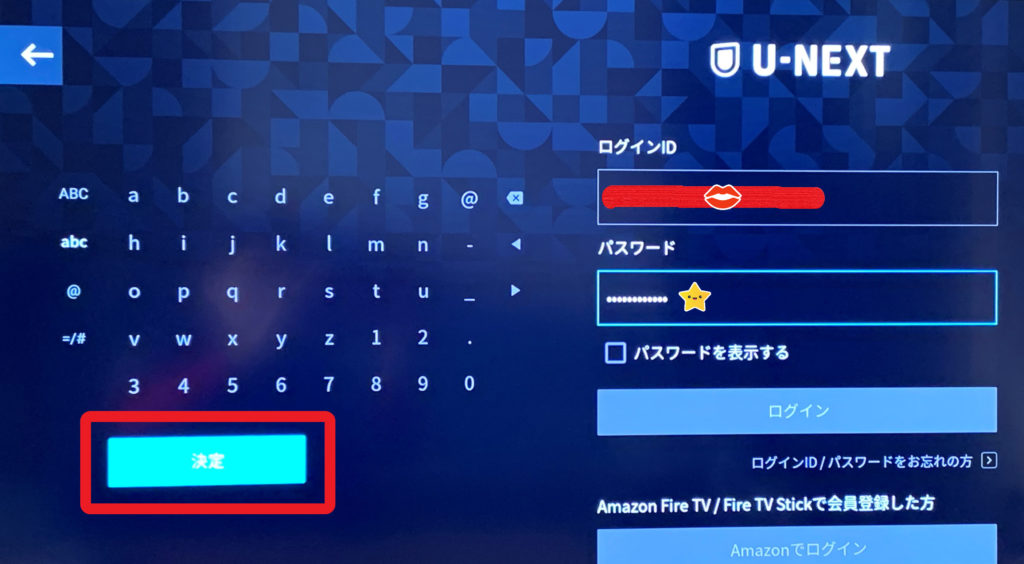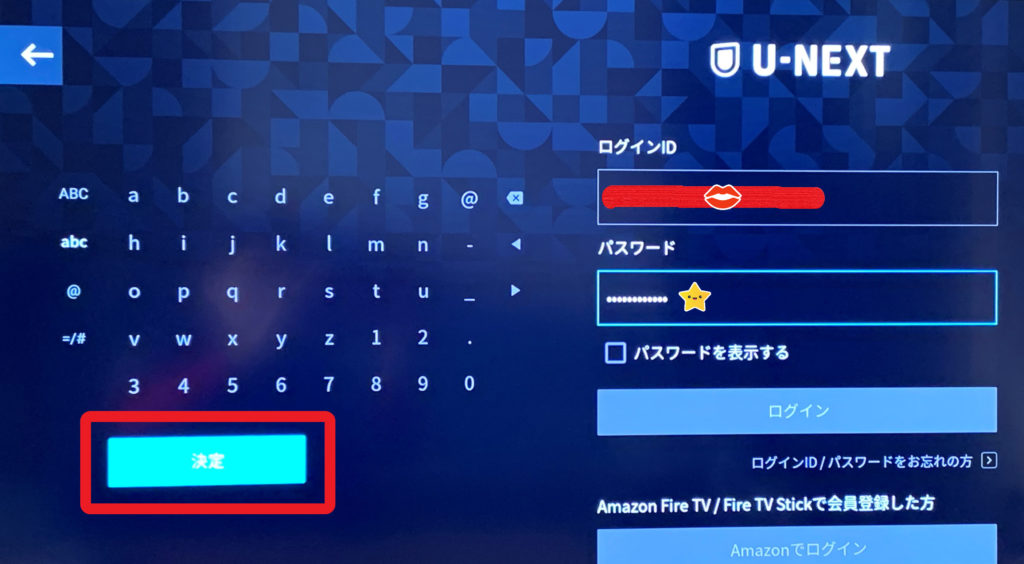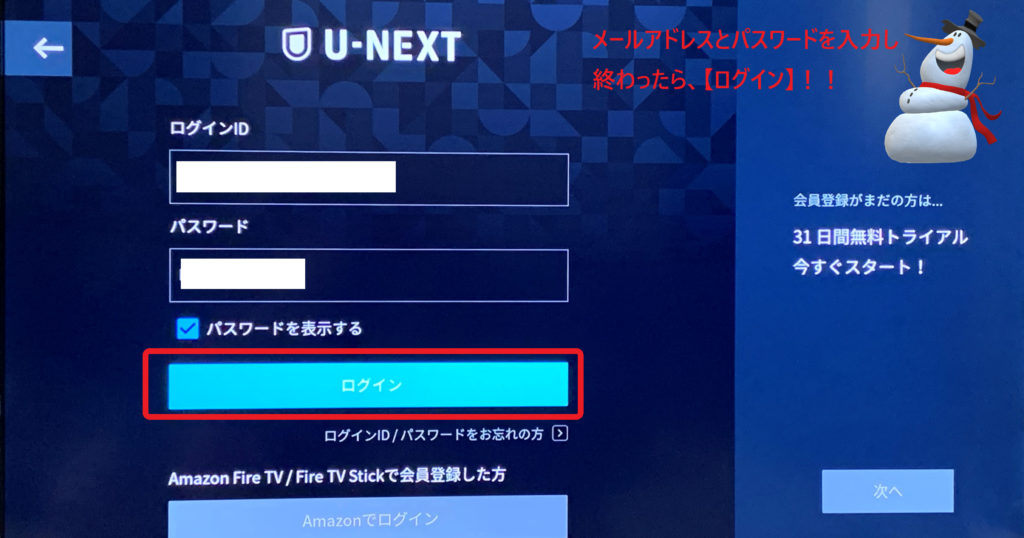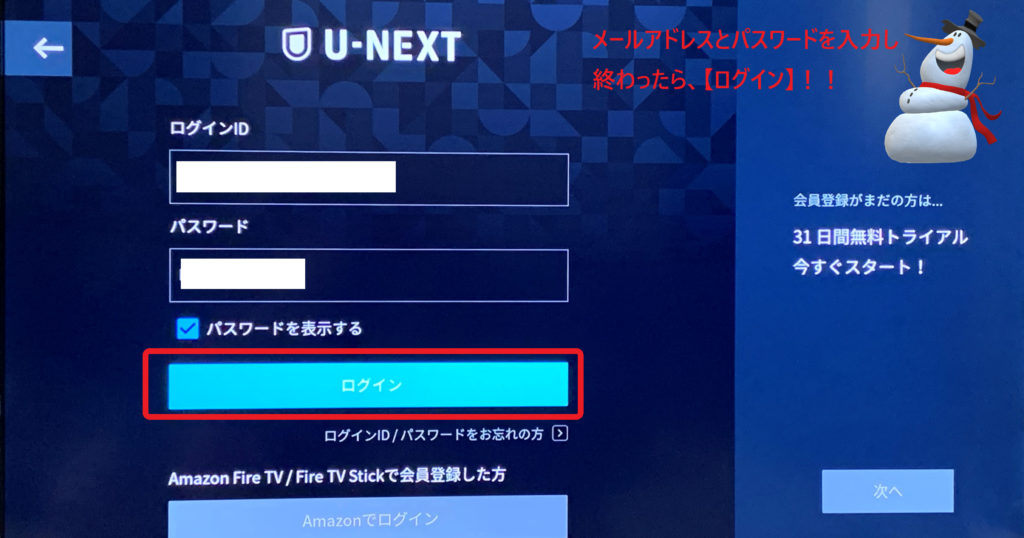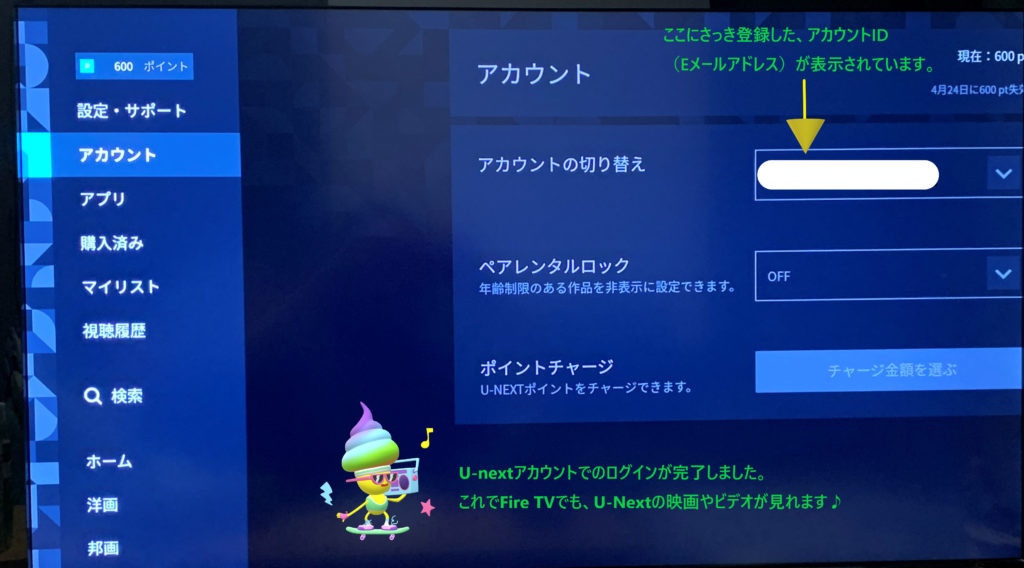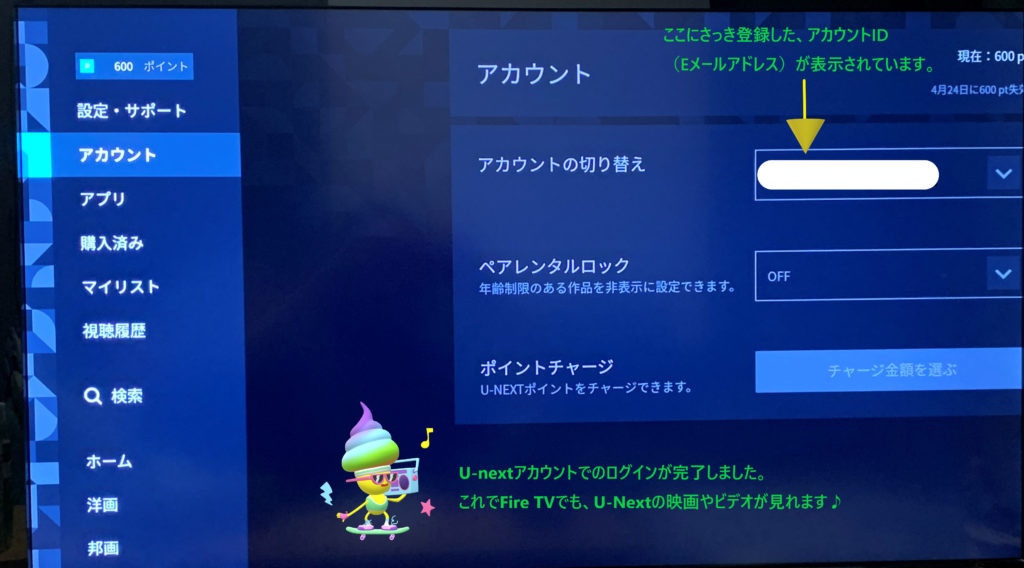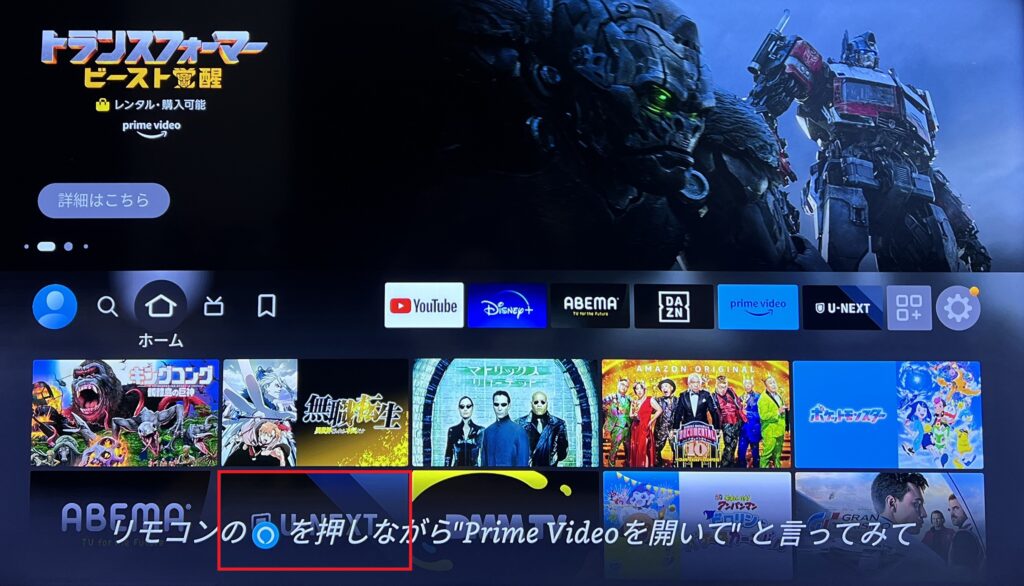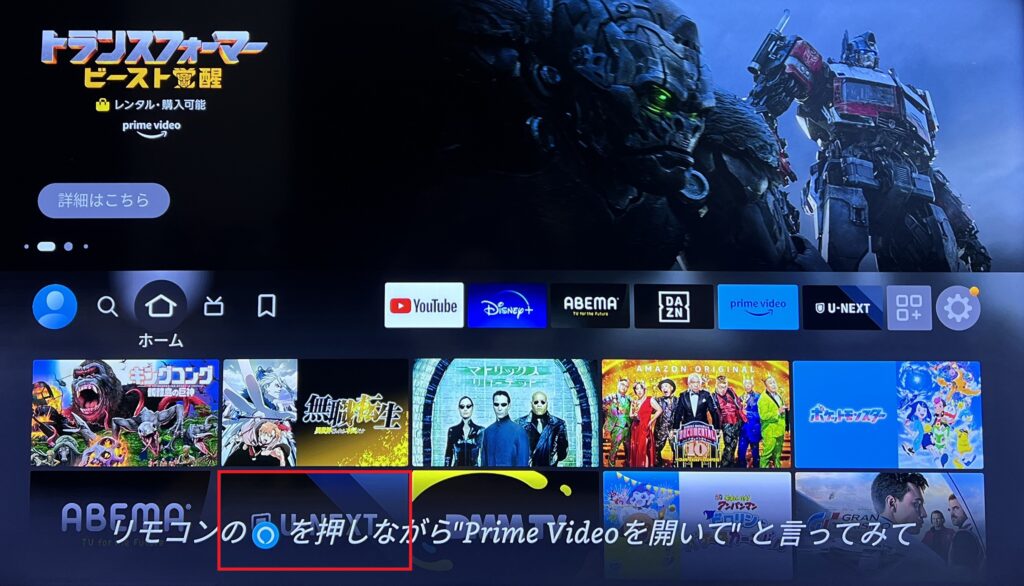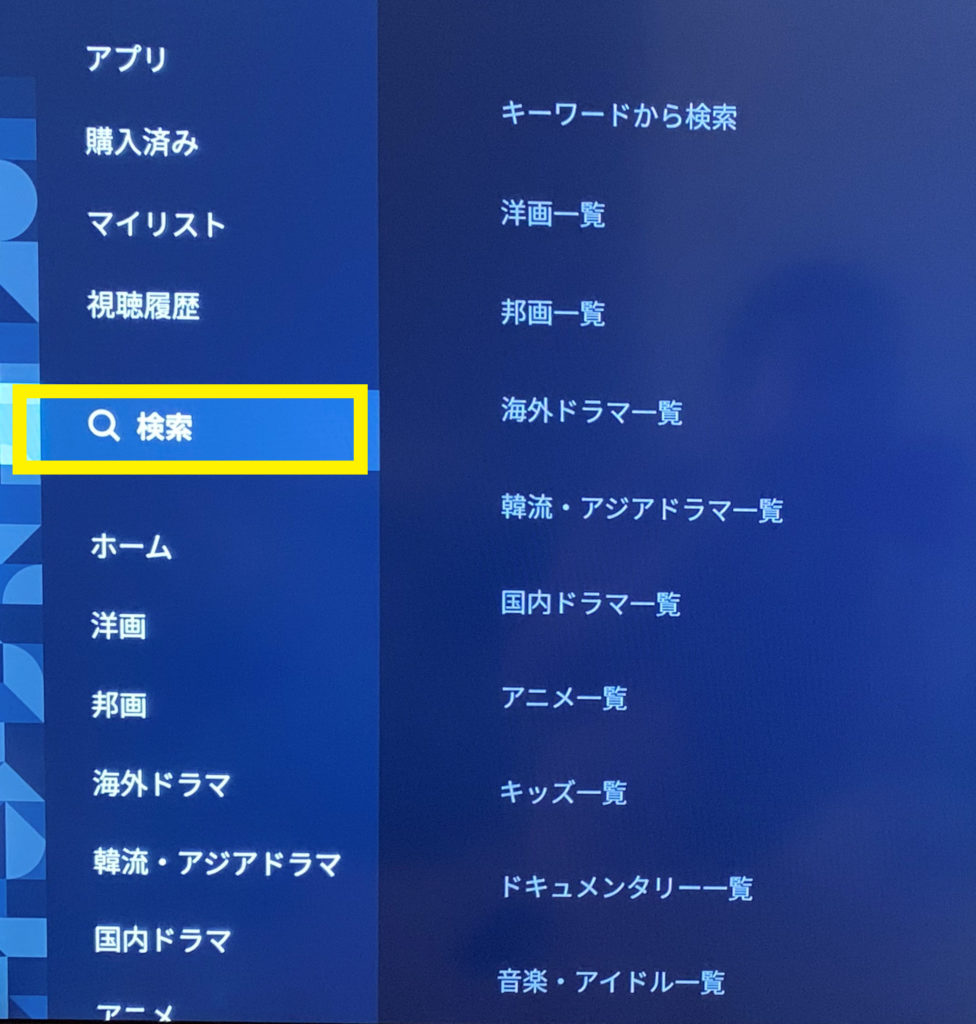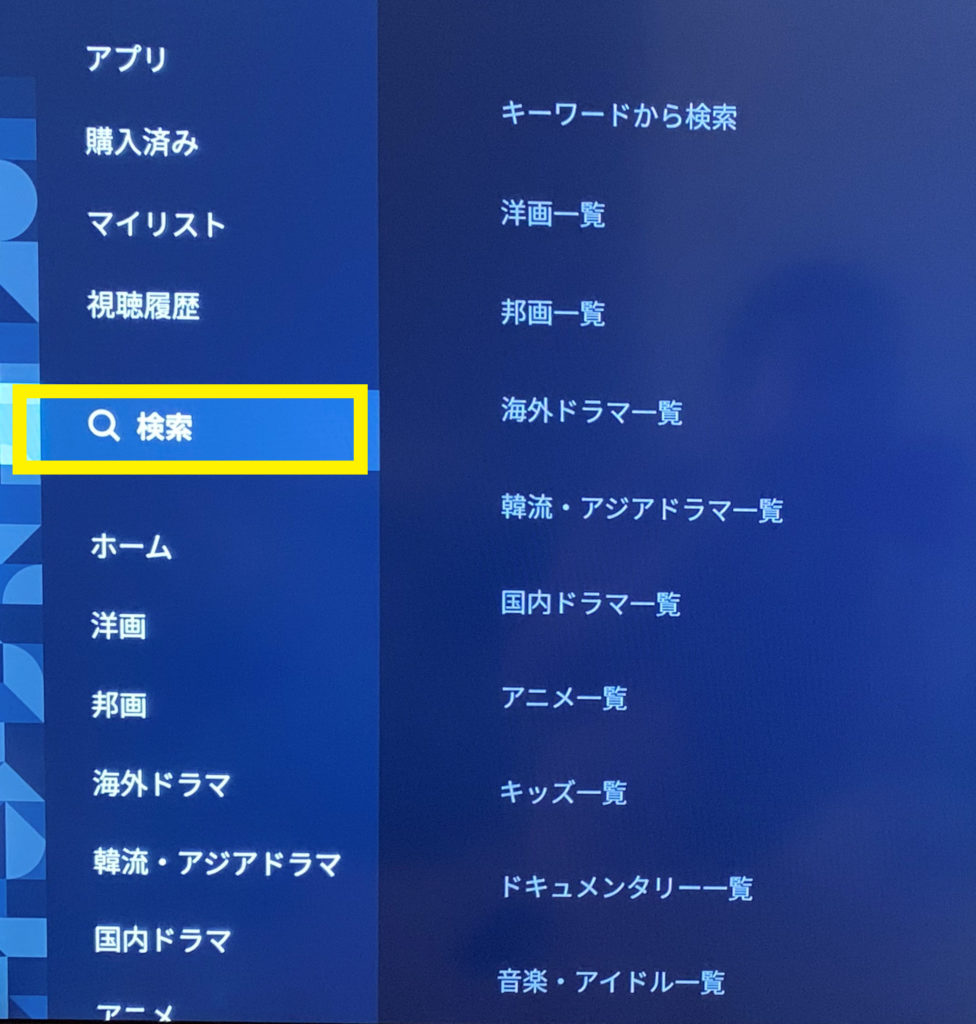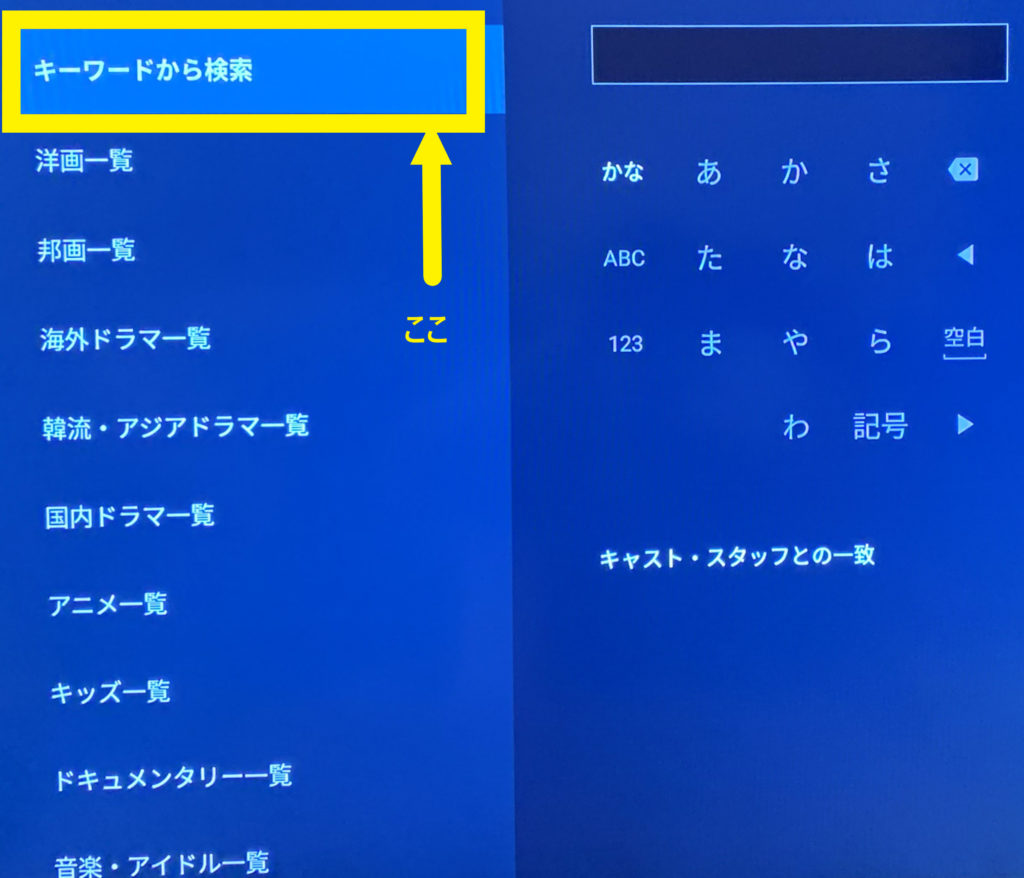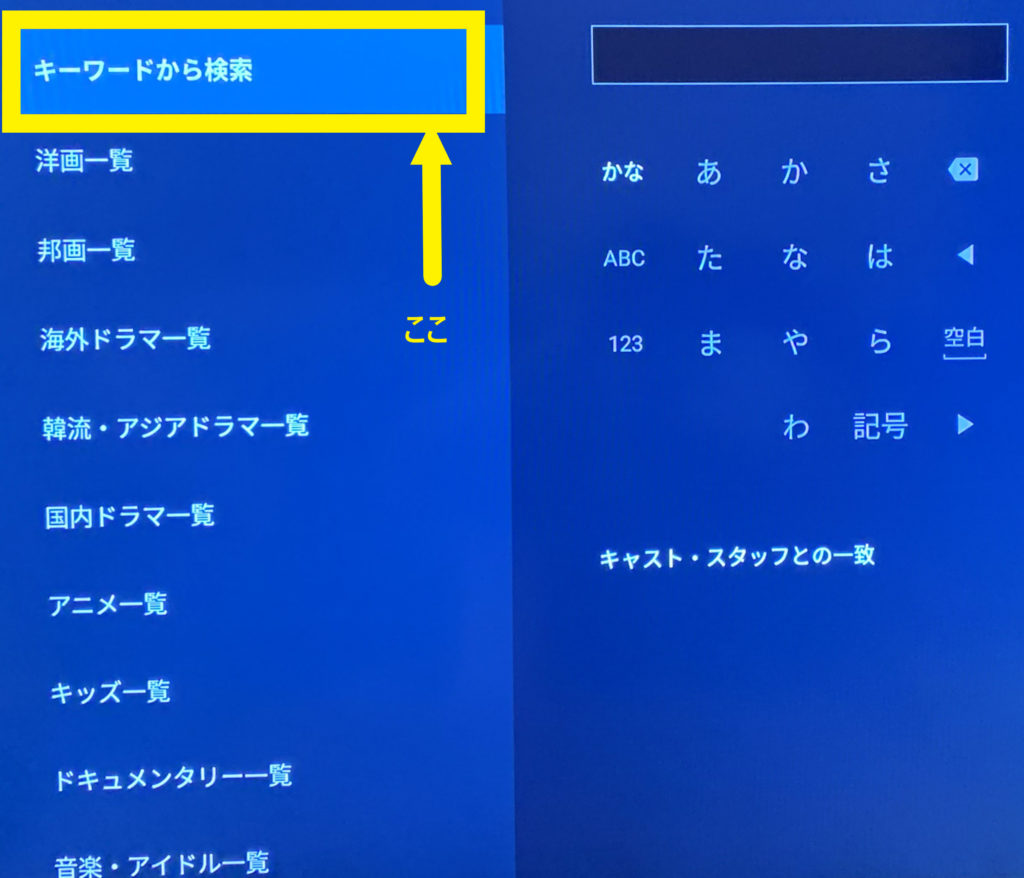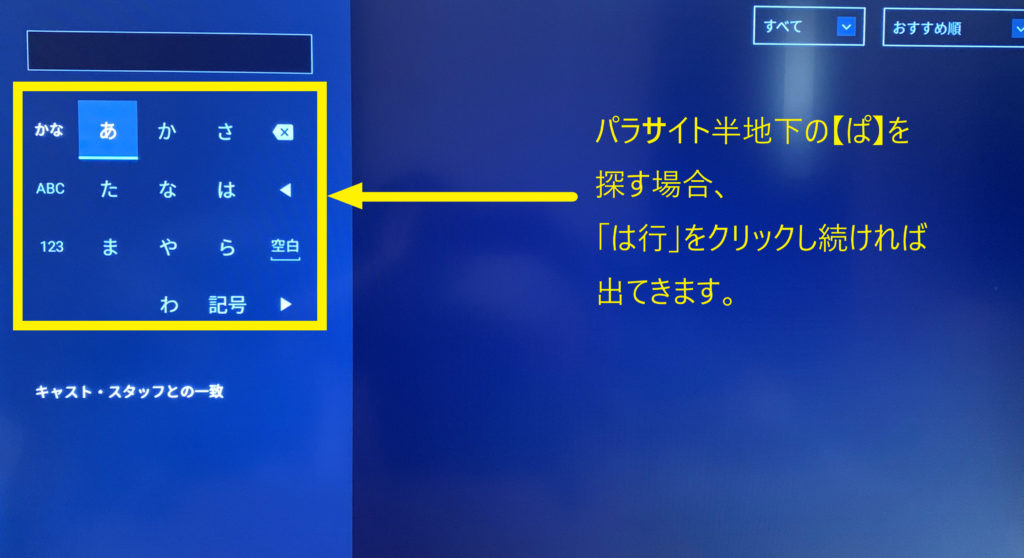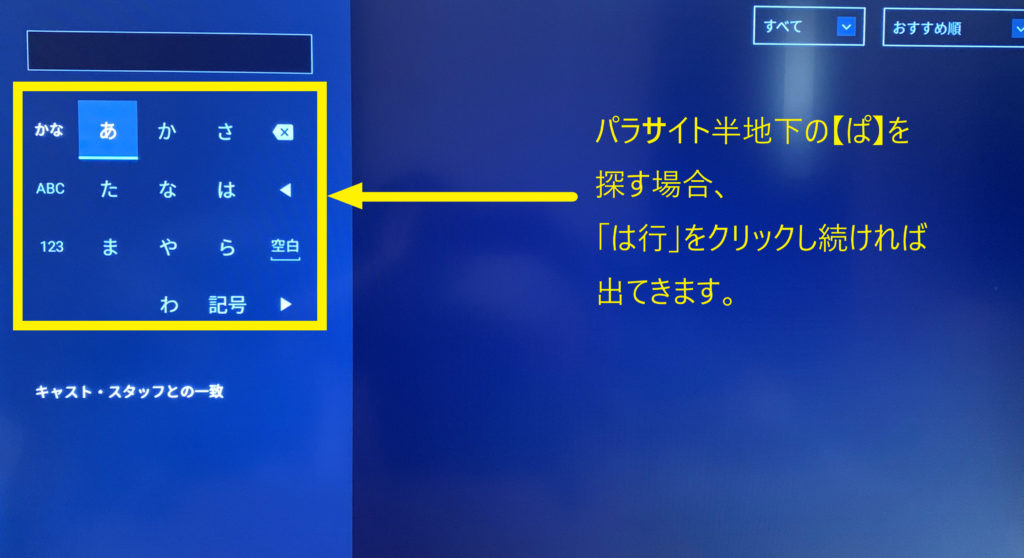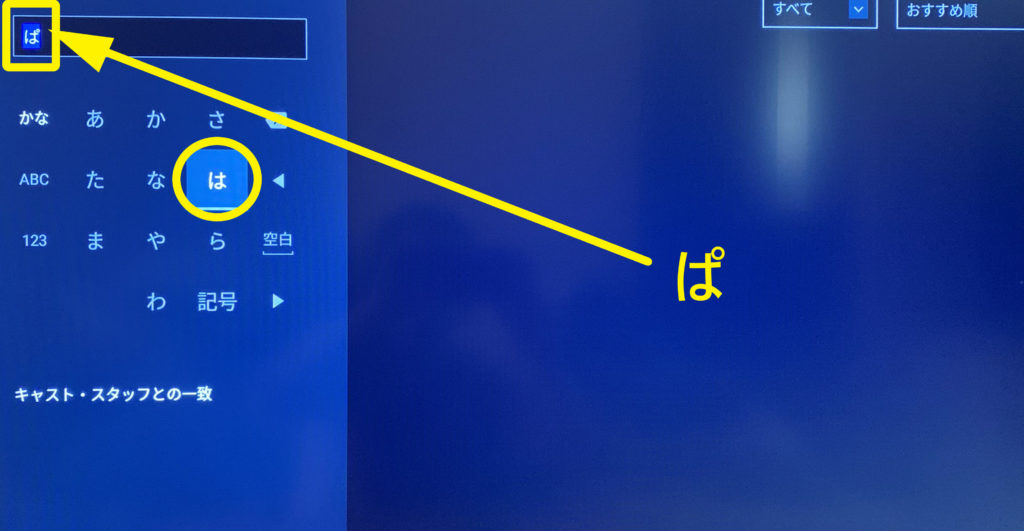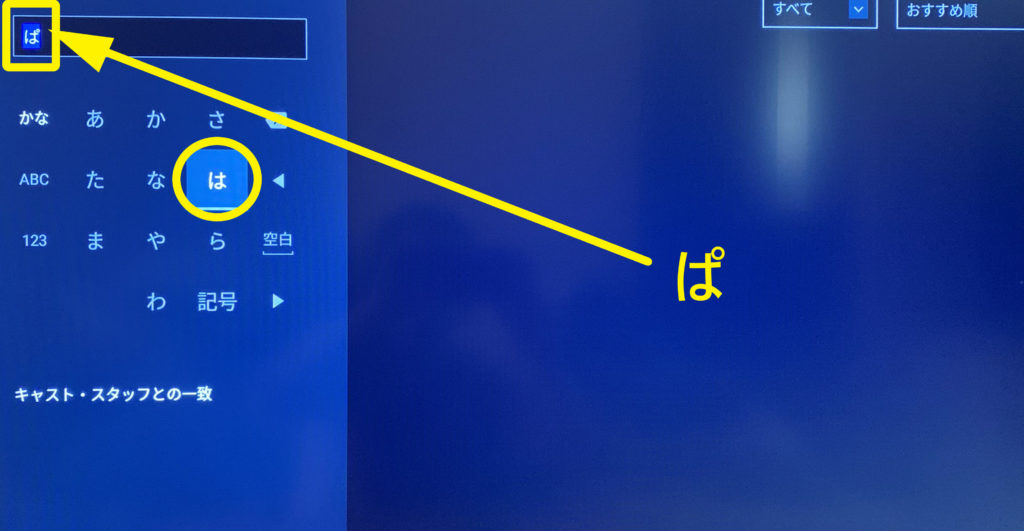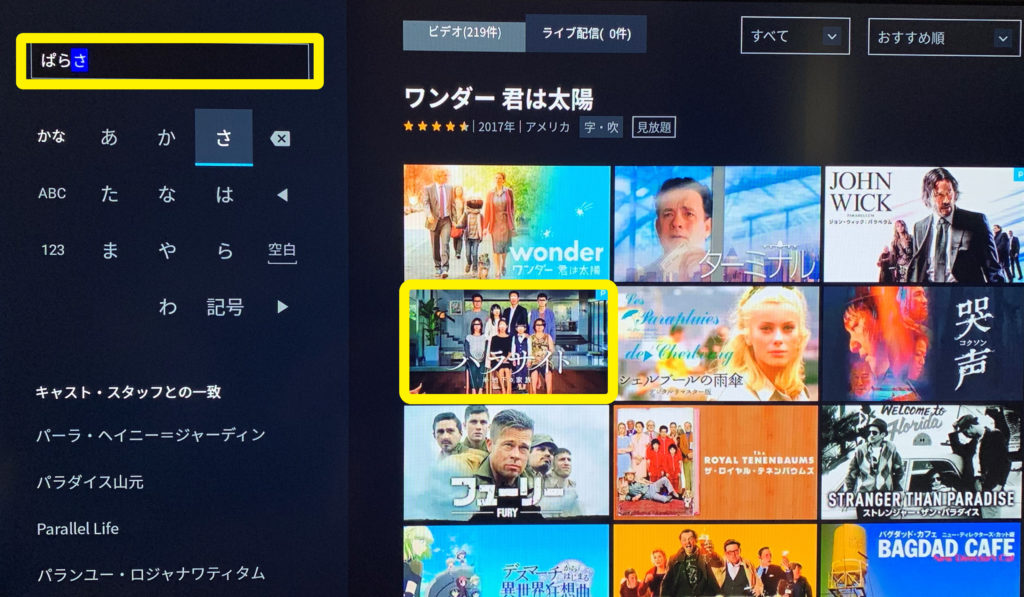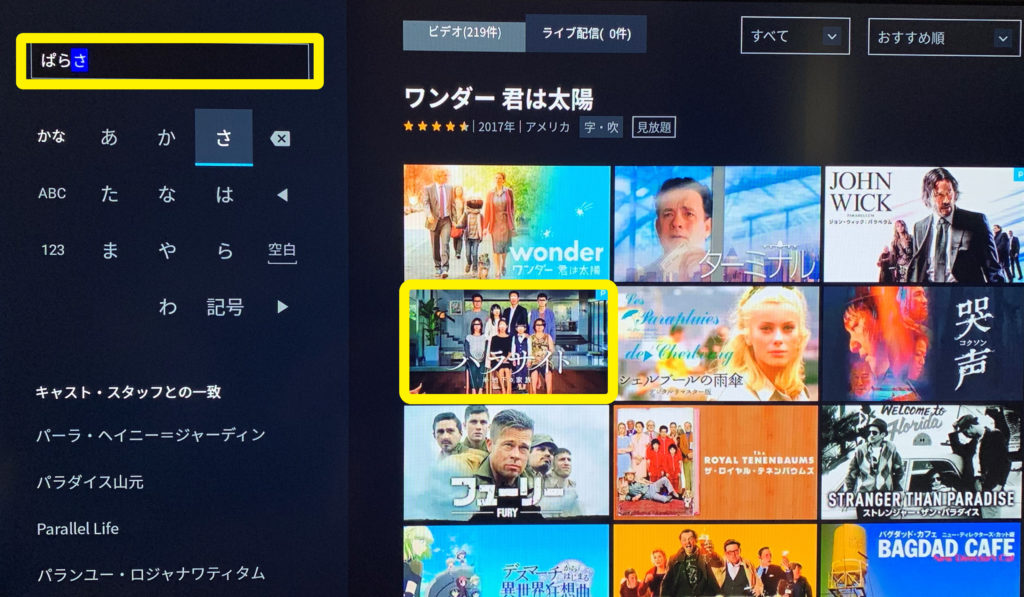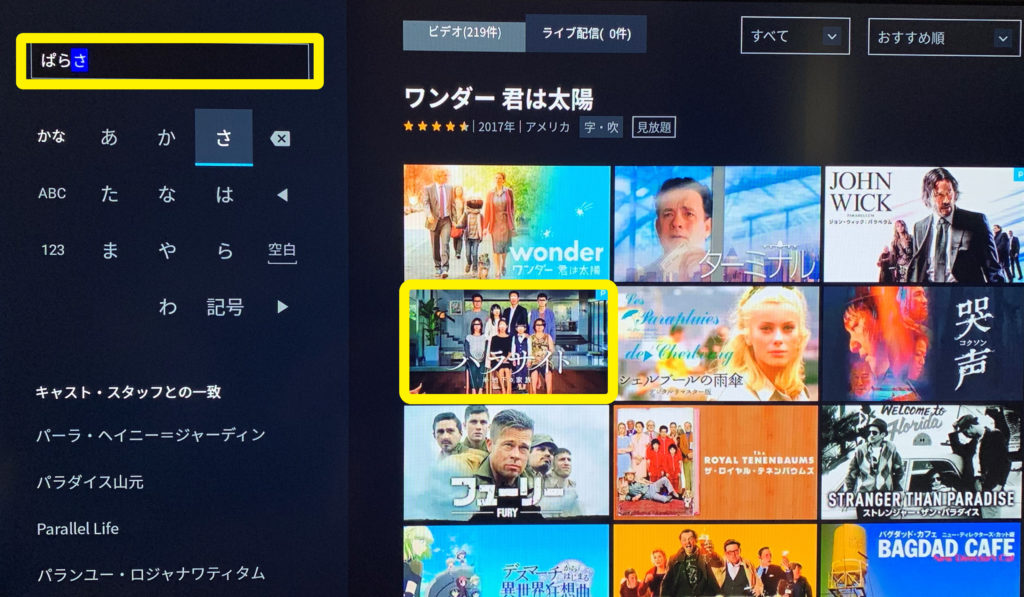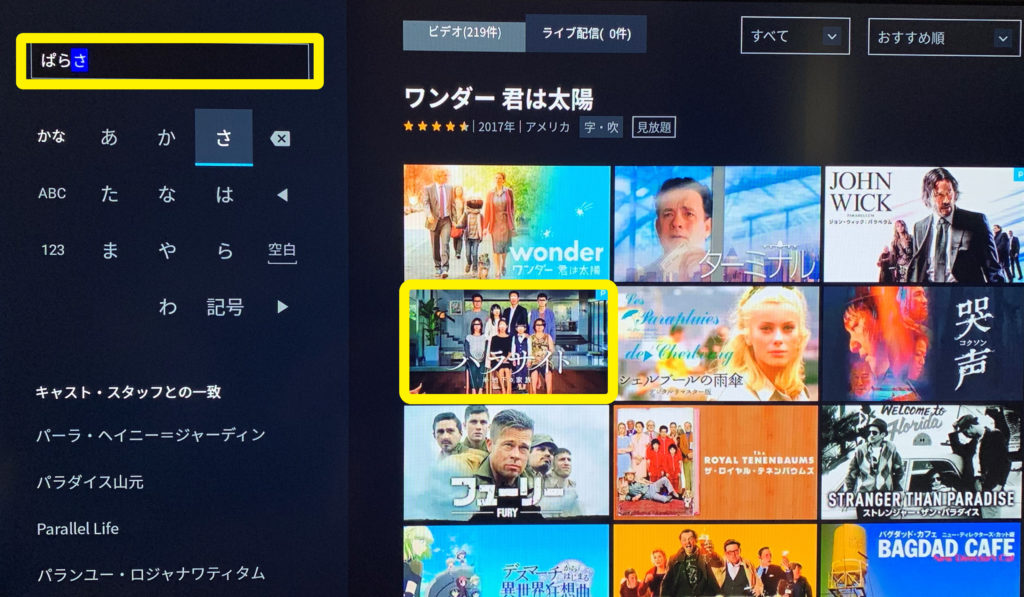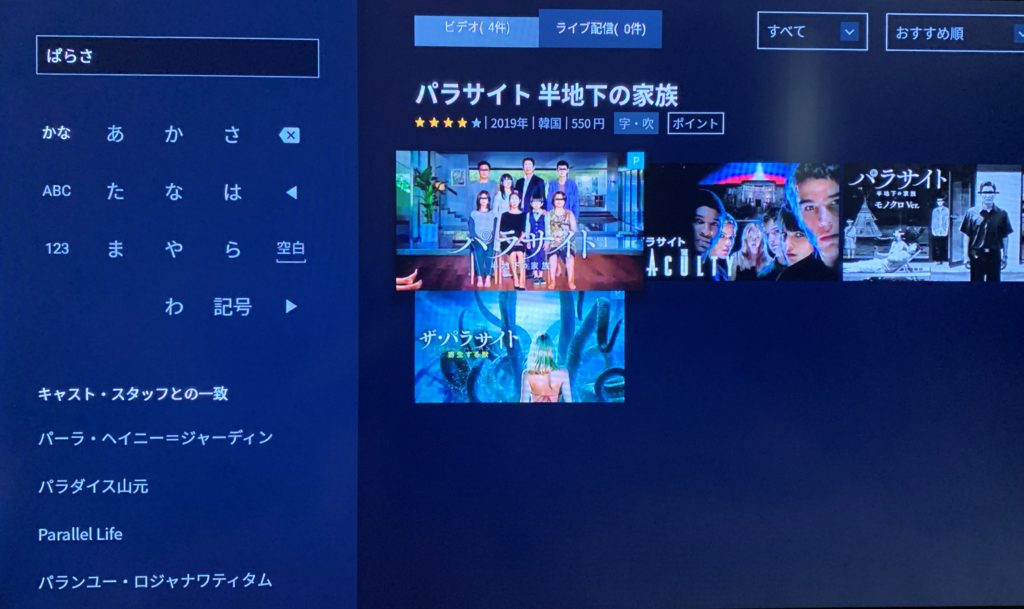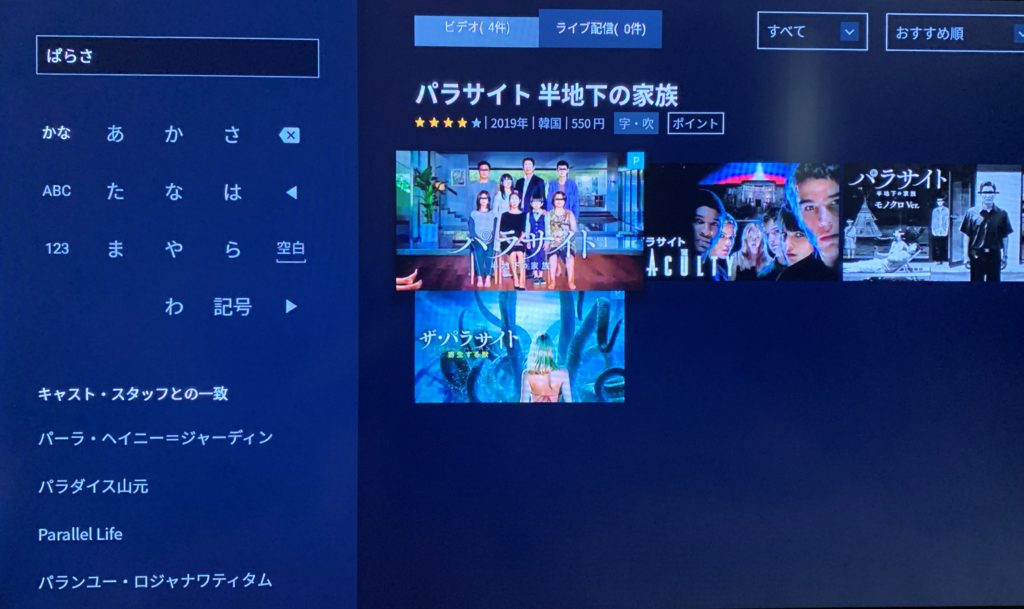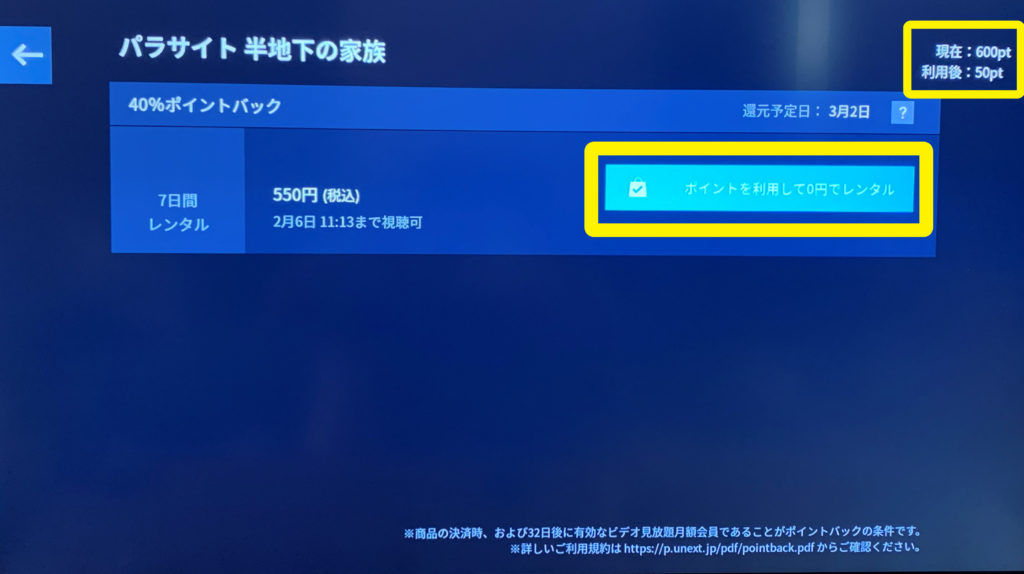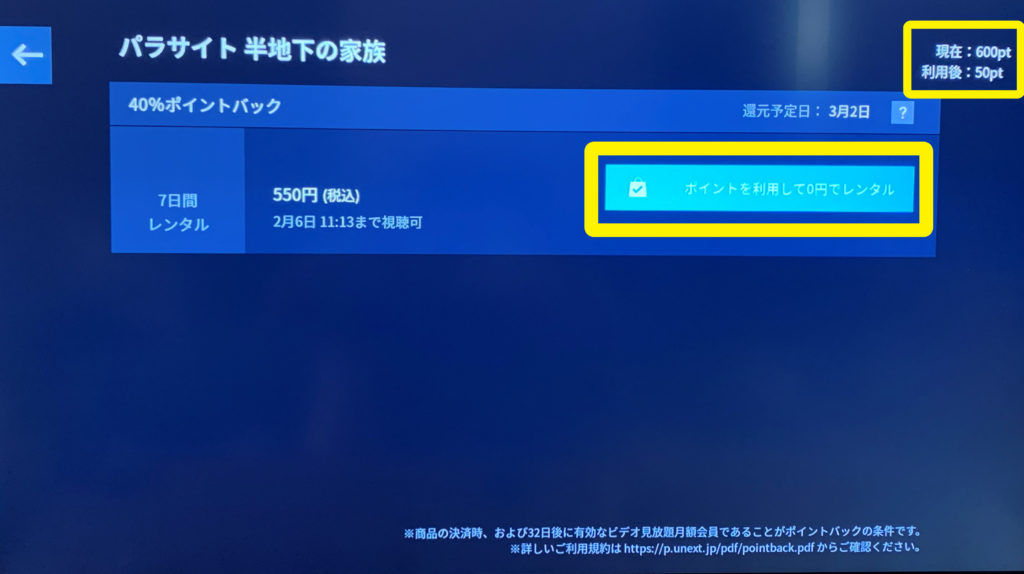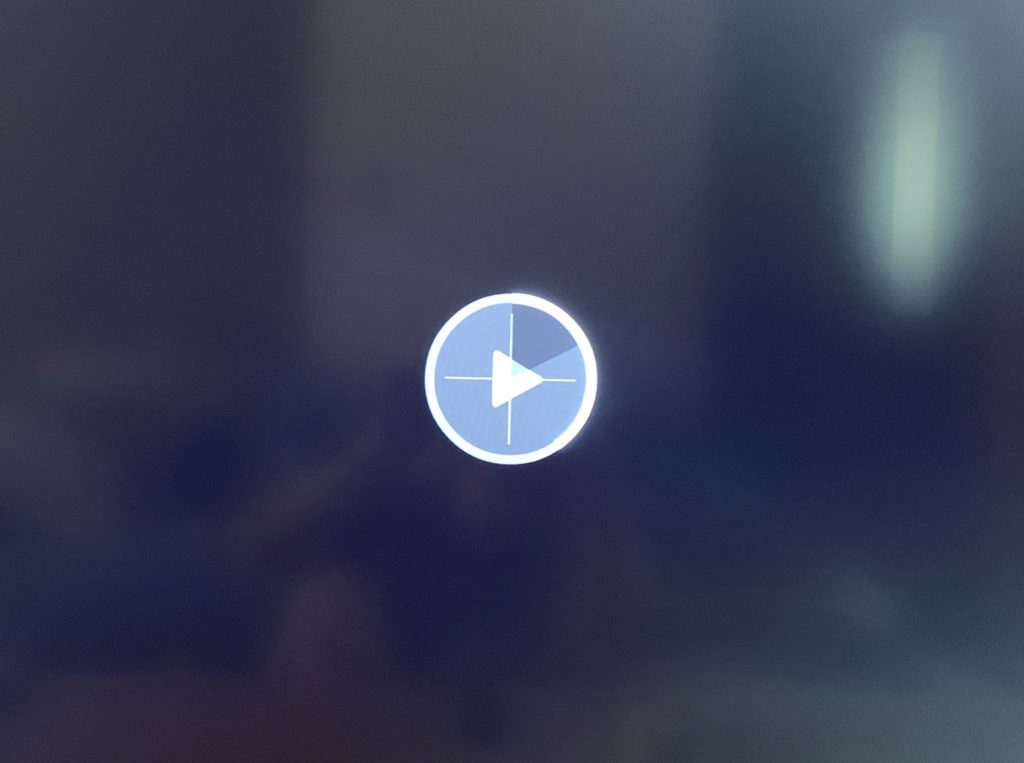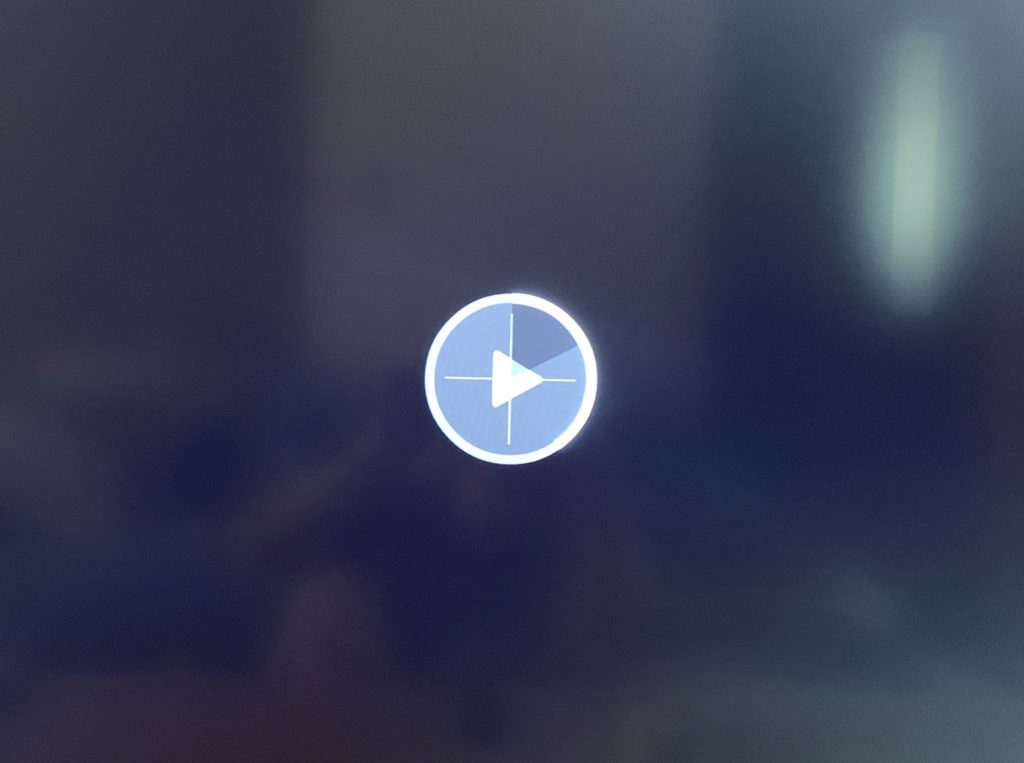目次
FireTVでU-NEXTを観る時の注意点
U-NEXTのアカウントを以前に作り、既に持っていて、Fire TVでも観たい場合のログイン手順!
元々U-NEXTのアカウントを持っている ので、Fire TV でも観れるかな?
Fire TVのU-NEXTアプリ にログインしようと思ったら、【Amazonアカウントでログイン】
↑どこをクリックしたら良い? 迷ってしまうことあります。 U-NEXTアカウントを持っているのであれば、Fire TVにもU-NEXTのアカウントでログイン可能 です。
U-NEXTは複数の端末でログインしてもOK!
(ただし、同じアカウント での複数端末からの同時再生は基本的には出来ない です)
<注意すること!>
Amazonアカウントを使って、Fire TV内でU-NEXTに登録する ことも出来ます。
注意!Amazonアカウンでログインすると、2つアカウントが出来てしまいます!
★AmazonからもU-NEXTからも請求が来るので注意 が必要です(>_<)
U-NEXTでアカウント作成済みの場合にはU-NEXTアカウントでログインしてください。 もしAmazonアカウントでU-NEXTに登録して30日間無料トライアルをした場合には、自動更新オフにすれば大丈夫です!
(Amazonのホームページ 上で手続き可能)
早速、Fire TV内でU-NEXTアカウントにログインする方法 を解説します。
FIreTVでU-NEXTアプリをインストールする
STEP
U-NEXTアプリをFire TVにインストール
まず、 U-NEXTアプリをFire TVにインストール です。 すでにアプリインストール済みの方は飛ばしてください 。
STEP
Fire TVにU-NEXTのアプリをインストール
STEP
U-NEXTのアプリが出て来なかった場合には、リモコンの「アレクサボタン(マイクボタン)」を押しながら「U-NEXT」と言う
↑リモコンのマイクボタン長押ししながら、「U- NEXT 」と言う U-NEXTのアプリが出て来なかった場合には、リモコンの「アレクサボタン( マイクボタン) 」を押しながら「U-NEXT」と言えばアプリが出てきます。
STEP
「ユーネクスト」をクリック
「ユーネクスト STEP
U-NEXTアプリが出て来たら、『ダウンロード』 『インストール』
U-NEXTアイコンをクリック U-NEXTアプリが出て来たら、『ダウンロード』 『インストール』
STEP
雲のマークを押してダウンロード
雲のマークを押してダウンロードします STEP
インストールになる
インストール中に勝手になります STEP
インストールが終わったら「開く」を押
インストールが終わったら「開く」を押して開きます インストール出来ず、問題が起こった場合には以下の記事
あわせて読みたい
Fire TV【購入の失敗】と表示!アプリダウンロードできない解決方法
Amazon Fire TVを購入し、初期設定も終わりYoutubeなどのアプリをダウンロードしようとしたら「購入の失敗 1Click設定をしてください…」と出てくる場合。以下のURLにアクセスし、登録しているクレジットカードのところに自分の住所を設定するだけで解決します(^^)/
U-NEXTにログインする手順
Fire TVの画面でU-NEXTアプリを開いてログインします
STEP
「新規登録」 と「ログイン」 があるのですが、今回はU-NEXTアカウントをすでに持っている場合 なので「ログイン」をクリック
↑U-NEXT
U-NEXTアカウント のログインID(Eメールアドレス) とパスワード を用意してください。ログインってめんどくさいけどがんばりましょ!
STEP
↑ U-NEXTアカウント持っている場合には、「Amazonでログイン」や「無料トライアル」は無視して上の赤枠にログイン ! 「Amazonでログイン」や「無料トライアル」
STEP
ログインID(メールアドレス)を入力し終わったら「決定」
↑ ログインID(メールアドレス)を入力し終わったら「決定」 STEP
パスワードを入れ終わったら、「決定」 をクリック
↑パスワードを入れ終わったら、「決定」 をクリック! STEP
ログインIDとパスワードを入れたら「ログイン」をクリック
U-NEXTアカウントで無事にログイン出来ましたでしょうか?
STEP
ログインが出来たら「ホーム」 画面になります!
↑ログイン出来たら、「ホーム」 はこんな感じの画面になります! STEP
「アカウントの切り替え」の右側のBOXに入力したU-NEXT IDが表示され
「アカウントの切り替え」の右側のBOXに、あなたのさっき入力したU- NEXT IDが表示されています。
これで、Fire TV画面でもパソコンでもスマホでもU-NEXT
【U-NEXTポイント】をFire TV Stickで使う手順・方法!
U-NEXTは初回 無料体験 600ポイントをGET 出来ます!
ポイントを使って映画をレンタル してみました!
テレビ画面で観たかったのですが、U-NEXT無料体験にはパソコンで登録。
Fire TV からAmazonアカウントを使い、Amazon経由で登録することも出来ます が、今回はU-NEXTから直接申し込みにて登録 ※Amazonアカウント経由ではないということです。
【U-NEXTポイントの利用方法】と、【コンテンツ検索方法】を解説・ご紹介します 。
ポイント利用方法 観たい動画を探す方法!
Fire TV Stick・U-NEXTアプリ、U-NEXTポイント利用方法
STEP
観たいコンテンツを探す
Fire TVのホーム画面でU-NEXTアプリ
まず、U-NEXTポイント使う場合、観たいコンテンツを探します!
STEP
まずは検索
私の場合は【パラサイト半地下の家族】 が観たいので、まずは検索です 。
↑検索 STEP
キーワード検索
↑キーワード検索 します STEP
文字のタイトルを入力して観たい動画を探す
↑濁点や「ぱぴぷぺぽ」行などは、探したい行を何度もクリックすると出てきます STEP
最初の頭文字を入力する
↑「ぱ」 を入力 STEP
動画のタイトルを入力
↑「ぱらさ」 STEP
タイトルの途中まで入力すると右に出てくることがある
↑「ぱらさ」 STEP
リモコンで右に移動して観たい動画をクリック
↑Fire TVのリモコンで右に移動してパラサイト半地下の家族をクリック STEP
「再生」をクリック
↑「パラサイト半地下の家族」を一度クリック !再生 をクリック STEP
「ポイントを利用して0円でレンタル」をクリック
550円レンタル料金かかる様ですが、今回は600ポイントを貰ったので、ポイント利用でレンタル してみます STEP
視聴開始の画面になった!
無事に視聴開始です♪
お疲れ様でした!
継続する予定がない場合には、無料期間中に解約すると継続料金は発生しません。
U-NEXTの解約方法:解約方法がわからない | U-NEXTヘルプセンター
最後までお読みいただきありがとうございました。




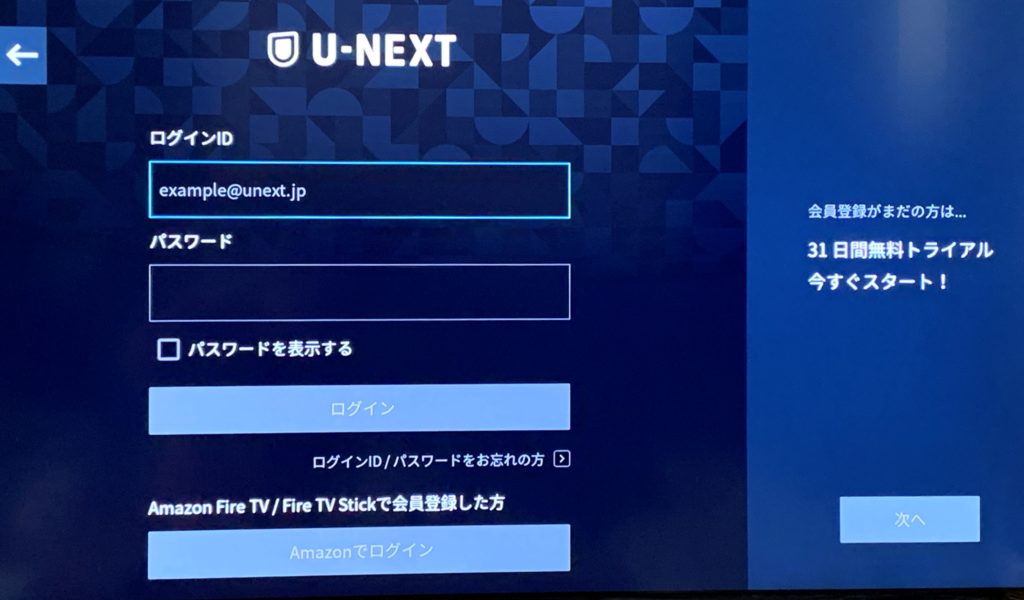
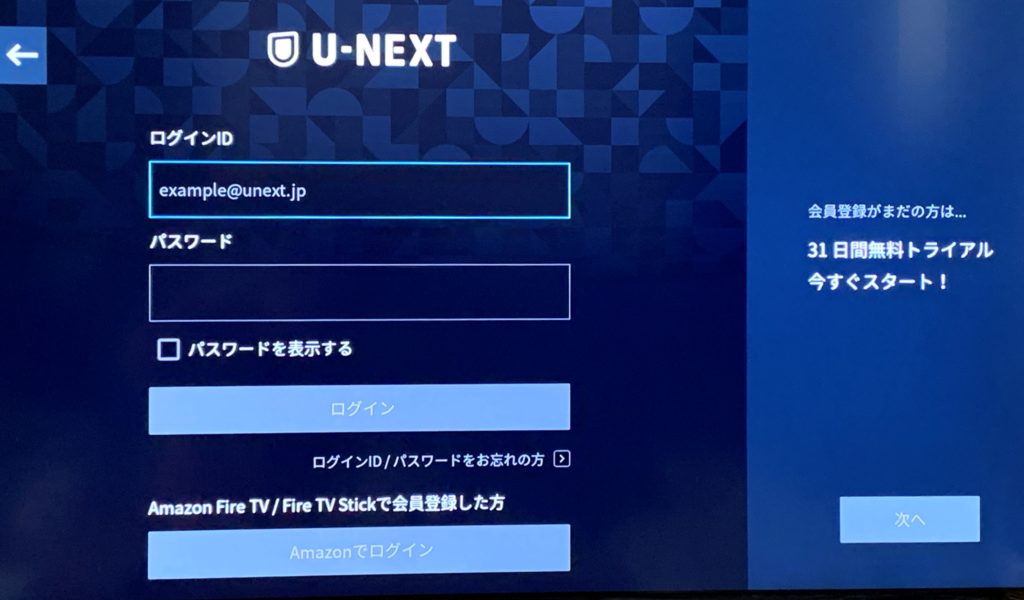
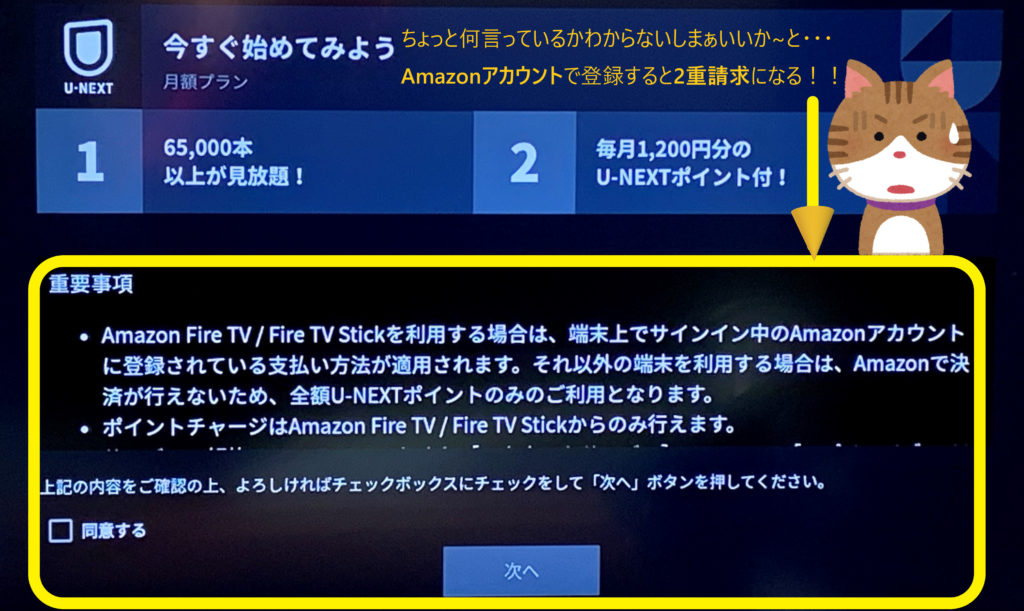
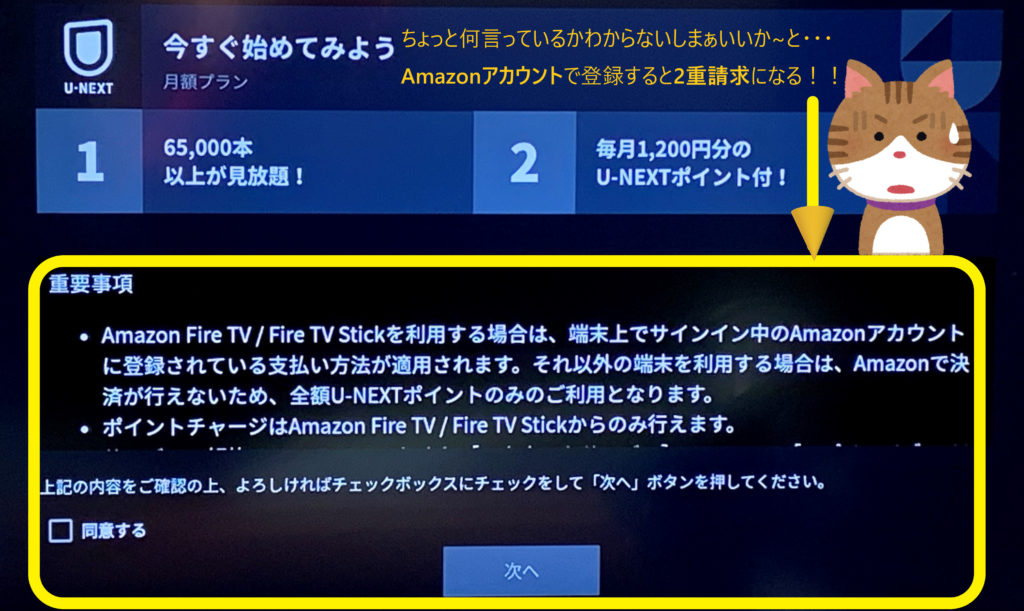



![]()
![]()